还不会在GIMP中进行渐变填充?其实很简单,这里小编就专门为大伙提供在GIMP中进行渐变填充的操作步骤,希望可以帮助到有需要的朋友。
打开GIMP,鼠标左键单击菜单下的【文件】>>【新建】,接着找到一张海边的风景图片,将其打开后,选择左边工具箱的选择工具,如图所示。
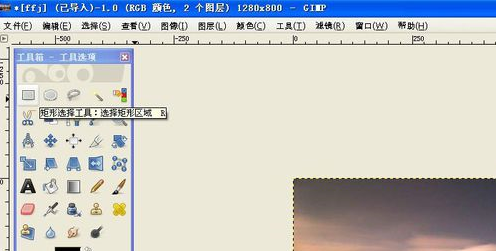
使用矩形选择工具,在图片上绘制一个矩形的区域,用来填充图形,如图所示。
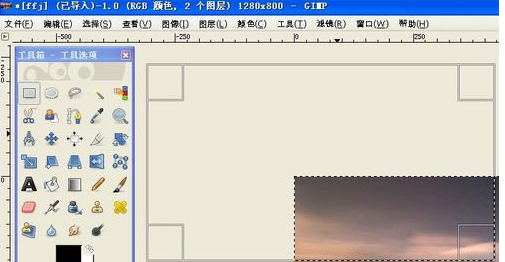
鼠标单击菜单下的【工具】>>【涂画工具】>>【油漆桶填充】,如图所示。

选择一个填充颜色后,对图片使用【油漆桶填充】后,可看图片发生了变化了,如图所示。

还可用混合的渐变填充,看不同的效果,接着鼠标单击菜单下的【工具】>>【涂画工具】>>【渐变填充】,如图所示。

对图片使用【渐变填充】后,可看图片选择渐变的区域颜色发生了由深到浅的渐变效果了,如图所示。根据图片处理的需要,可使用不同的填充来表现。

上文就讲解了在GIMP中进行渐变填充的操作步骤,希望有需要的朋友都来学习哦。
- tabctl32.ocx怎么注册-tabctl32.ocx的注册方法
- meGUI怎么将mkv格式为mp4-meGUI压制教程
- ExcelFIX如何使用-ExcelFIX使用教程
- labelshop如何使用数据库-labelshop使用教程
- labelshop如何打印标签-labelshop打印标签的方法
- labelshop怎么连续打印-labelshop连续打印的方法
- labelshop打印标签证怎么设置-labelshop打印标签设置数量的方法
- 使用labelshop如何选择打印机-labelshop使用教程
- 如何使用labelshop制作条形码-labelshop使用教程
- TFTP软件3CDaemon怎么用-用3CDaemon搭建FTP服务器的方法
- TFTP软件3CDaemon怎么用-用3CDaemon搭建syslog服务器的方法
- office2007如何安装-office2007安装教程
- office2007怎么卸载干净-office2007卸载干净的方法
- 柠檬云财务软件怎么下载安装-柠檬云财务软件下载安装的步骤
- 柠檬云财务软件如何使用-柠檬云财务软件使用教程
- 使用柠檬云财务软件怎么设置账户-柠檬云财务软件使用教程
- 使用柠檬云财务软件怎么导入凭证-柠檬云财务软件使用教程
- 如何使用柠檬云财务软件科目导入功能-柠檬云财务软件使用教程
- 如何使用柠檬云财务软件设置凭证模板-柠檬云财务软件使用教程
- 如何使用柠檬云财务软件旧账导入功能-柠檬云财务软件使用教程
- 如何使用柠檬云财务软件备份恢复功能-柠檬云财务软件使用教程
- 使用柠檬云财务软件怎么查看账簿-柠檬云财务软件使用教程
- 如何使用柠檬云财务软件期初导入功能-柠檬云财务软件使用教程
- jlink驱动安装教程-jlink驱动安装教程
- Stata怎么实现LM检验-Stata教程
- Stata日期类型怎么使用-Stata教程
- Stata多元回归分析有哪些步骤-Stata教程
- Stata怎么绘制折线图-Stata教程
- Stata怎么用-用Stata检查重复数据的操作方法
- Stata怎么导入excel数据-Stata教程